Come rimuovere Matafaka Ransomware e recuperare i file
Suggerimenti completi per eliminare Matafaka Ransomware e decrittografare i dati
Matafaka Ransomware è un programma informatico dannoso che appartiene al gruppo ransomware Xorist. In genere, il malware con questa classificazione codifica i file delle vittime e chiede loro di pagare per decrittografarli. Matafaka esegue anche la crittografia ma non richiede alcun riscatto.
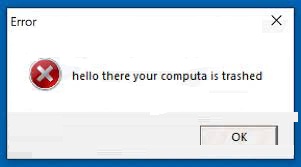
Durante il processo di crittografia, i file vengono aggiunti con l’estensione matafaka. Ad esempio, un file inizialmente chiamato 1.jpg apparirebbe qualcosa di simile a “1.jpg.matafaka”, “2.jpg” come “2.jpg.matafaka”, “3.jpg” come “3.jpg.matafaka” e così via per tutti i file interessati.
Dopo il processo di crittografia dei file, il ransomware visualizza/crea una finestra pop-up e un file di testo – “COME DECRYPT FILES.txt”. Di solito, tali file contengono note di riscatto, tuttavia, non è il caso di Matafaka Ransomware.
Sia la finestra pop-up che il file di testo “HOW TO DECRYPT FILES.txt” sono simili. Il messaggio al suo interno informa che il computer delle vittime è stato cestinato. Mancano informazioni cruciali, come richieste/istruzioni di pagamento e i dettagli di contatto dei truffatori.
Pertanto, si può dire che Matafaka Ransomware è nella sua fase iniziale di sviluppo ed è stato rilasciato a scopo di test. Tuttavia, in ulteriori versioni, le informazioni incomplete potrebbero essere rettificate e potrebbe essere presentato il messaggio dettagliato di richiesta di riscatto.
Anche in questo caso, non dovresti contattare/pagare i truffatori. Queste persone non sono affidabili. Non ti forniranno lo strumento di decrittazione anche se soddisfi tutte le loro richieste. È comune che gli autori di ransomware scompaiano, lasciando le vittime senza i loro file, una volta ricevuta la tassa di riscatto.
Quindi, dovresti pensare ad alcune alternative per il recupero dei file. Contando sulle dita, al momento sono disponibili tre possibili opzioni di recupero dati. Puoi utilizzare i backup esistenti che hai. Hai la possibilità di utilizzare le copie shadow, i backup creati automaticamente dal sistema operativo.
E l’ultima opzione è utilizzare strumenti di recupero dati di terze parti. Al momento, la decrittazione ufficiale per questo virus non è disponibile. A volte potrebbe succedere in futuro, quindi anche se non hai recuperato con successo alcuni dei file crittografati tramite le opzioni di recupero dati indicate, dovresti almeno conservare un backup dei file crittografati da utilizzare in futuro.
Per la guida al recupero dati sulle suddette opzioni di recupero dati, fare riferimento alla nostra opzione di recupero dati fornita sotto il post. Lì troverai anche le istruzioni dettagliate per eliminare Matafaka Ransomware. La rimozione del malware è necessaria per impedire un’ulteriore crittografia dei file ed evitare possibili danni.
In che modo Matafaka Ransomware è entrato nel mio sistema?
Ransomware e altri malware dannosi sono spesso mascherati o raggruppati con software ordinario. I malware dannosi vengono spesso diffusi attraverso canali di download non affidabili come siti di hosting di file non ufficiali e gratuiti, reti p2p e altri downloader di terze parti.
Gli strumenti di attivazione illegale e gli aggiornamenti software falsi sono i primi esempi. Gli strumenti di cracking infettano i sistemi presumibilmente aggirando le chiavi di attivazione del software a pagamento. Gli aggiornamenti fraudolenti causano infezioni abusando di bug/difetti di software obsoleto o scaricando direttamente malware invece degli aggiornamenti promessi.
Il malware può anche essere distribuito tramite una campagna di spam, un’operazione su larga scala in cui le e-mail di spam vengono inviate a migliaia. Queste lettere contengono collegamenti per il download di file dannosi oi file sono direttamente allegati ad essi.
I file virulenti possono essere in qualsiasi forma, inclusi documenti PDF e Microsoft Office, archivi (ZIP, RAR, ecc.), eseguibili (.exe, .run, ecc.), JavaScript e così via. Quando questi file vengono eseguiti, eseguiti o aperti in altro modo, viene attivato il processo di download/installazione del malware.
Testo presentato nel file di testo di Matafaka Ransomware (“HOW TO DECRYPT FILES.txt”):
ciao, il tuo calcolo è stato cestinato
Come prevenire l’infezione da ransomware?
Si consiglia di scaricare solo da fonti ufficiali e verificate. Inoltre, tutti i programmi dovrebbero essere aggiornati e attivati utilizzando strumenti/funzioni di sviluppatori legittimi. Le e-mail dubbie e irrilevanti non dovrebbero mai essere aperte, in particolare eventuali allegati e collegamenti a siti Web in esse contenuti.
Per garantire l’integrità del dispositivo e la sicurezza personale, disporre di uno strumento antivirus affidabile e tenerlo aggiornato. Inoltre, utilizza questo software per la scansione regolare del sistema e per rimuovere eventuali minacce rilevate. Se Matafaka Ransomware è già installato sul sistema, ti consigliamo di utilizzare uno strumento antivirus affidabile e rimuoverlo automaticamente.
Offerta speciale
Matafaka Ransomware può essere una inquietante infezione del computer che può riguadagnare la sua presenza ancora e ancora mentre mantiene i suoi file nascosti sui computer. Per ottenere una rimozione senza problemi di questo malware, ti consigliamo di provare con un potente scanner antimalware Spyhunter per verificare se il programma può aiutarti a sbarazzarti di questo virus.
Assicurati di leggere l’EULA, i criteri di valutazione delle minacce e l’informativa sulla privacy di SpyHunter. Lo scanner gratuito di Spyhunter ha scaricato solo scansioni e rileva minacce attuali dai computer e può anche rimuoverle una volta, tuttavia è necessario wiat per le prossime 48 ore. Se intendi rimuovere immediatamente i rilevati rilevati, dovrai acquistare la versione della sua licenza che attiverà completamente il software.
Offerta di recupero dati
Ti consigliamo di scegliere i file di backup creati di recente per ripristinare i file crittografati, tuttavia nel caso in cui non si disponga di tali backup, è possibile provare uno strumento di recupero dati per verificare se è possibile ripristinare i dati persi.
Dettagli e guida dell’utente di Antimalware
Clicca qui per Windows
Clicca qui per Mac
Passaggio 1: rimuovere Matafaka Ransomware tramite “Modalità provvisoria con rete”
Passaggio 2: eliminare Matafaka Ransomware utilizzando “Ripristino configurazione di sistema”
Passaggio 1: rimuovere Matafaka Ransomware tramite “Modalità provvisoria con rete”
Per utenti di Windows XP e Windows 7: avviare il PC in “Modalità provvisoria”. Fare clic sull’opzione “Start” e premere continuamente F8 durante il processo di avvio fino a quando il menu “Opzione avanzata di Windows” appare sullo schermo. Scegli “Modalità provvisoria con rete” dall’elenco.

Ora, un desktop di Windows appare sul desktop e la stazione di lavoro sta lavorando su “Modalità provvisoria con rete”.
Per utenti di Windows 8: vai alla “Schermata iniziale”. Nei risultati della ricerca selezionare le impostazioni, digitare “Avanzate”. Nell’opzione “Impostazioni PC generali”, selezionare l’opzione “Avvio avanzato”. Ancora una volta, fai clic sull’opzione “Riavvia ora”. La stazione di lavoro avvia il “Menu Opzioni di avvio avanzate”. Premere il pulsante “Risoluzione dei problemi” e quindi “Opzioni avanzate”. Nella “Schermata Opzioni avanzate”, premere su “Impostazioni di avvio”. Ancora una volta, fai clic sul pulsante “Riavvia”. La stazione di lavoro ora si riavvierà nella schermata “Impostazioni di avvio”. Il prossimo è premere F5 per avviare in modalità provvisoria in rete

Per utenti di Windows 10: premere sul logo di Windows e sull’icona “Accensione”. Nel menu appena aperto, selezionare “Riavvia” tenendo premuto il pulsante “Maiusc” sulla tastiera. Nella nuova finestra aperta “Scegli un’opzione”, fai clic su “Risoluzione dei problemi” e quindi su “Opzioni avanzate”. Selezionare “Impostazioni di avvio” e premere su “Riavvia”. Nella finestra successiva, fare clic sul pulsante “F5” sulla tastiera.

Passaggio 2: eliminare Matafaka Ransomware utilizzando “Ripristino configurazione di sistema”
Accedi all’account infetto da Matafaka Ransomware. Apri il browser e scarica uno strumento antimalware legittimo. Esegui una scansione completa del sistema. Rimuovi tutte le voci dannose rilevate.
Offerta speciale
Matafaka Ransomware può essere una inquietante infezione del computer che può riguadagnare la sua presenza ancora e ancora mentre mantiene i suoi file nascosti sui computer. Per ottenere una rimozione senza problemi di questo malware, ti consigliamo di provare con un potente scanner antimalware Spyhunter per verificare se il programma può aiutarti a sbarazzarti di questo virus.
Assicurati di leggere l’EULA, i criteri di valutazione delle minacce e l’informativa sulla privacy di SpyHunter. Lo scanner gratuito di Spyhunter ha scaricato solo scansioni e rileva minacce attuali dai computer e può anche rimuoverle una volta, tuttavia è necessario wiat per le prossime 48 ore. Se intendi rimuovere immediatamente i rilevati rilevati, dovrai acquistare la versione della sua licenza che attiverà completamente il software.
Offerta di recupero dati
Ti consigliamo di scegliere i file di backup creati di recente per ripristinare i file crittografati, tuttavia nel caso in cui non si disponga di tali backup, è possibile provare uno strumento di recupero dati per verificare se è possibile ripristinare i dati persi.
Nel caso in cui non sia possibile avviare il PC in “Modalità provvisoria con rete”, provare a utilizzare “Ripristino configurazione di sistema”
- Durante “Avvio”, premere continuamente il tasto F8 fino a visualizzare il menu “Opzioni avanzate”. Dall’elenco, selezionare “Modalità provvisoria con prompt dei comandi” e quindi premere “Invio”

- Nel nuovo prompt dei comandi aperto, immettere “cd restore”, quindi premere “Enter”.

- Digitare: rstrui.exe e premere “INVIO”

- Fai clic su “Avanti” nella nuova finestra

- Scegliere uno dei “Punti di ripristino” e fare clic su “Avanti”. (Questo passaggio ripristinerà la stazione di lavoro alla sua data e ora precedenti prima dell’infiltrazione Matafaka Ransomware nel PC.

- Nelle finestre appena aperte, premere su “Sì”.

Una volta ripristinato il tuo PC alla data e all’ora precedenti, scarica lo strumento anti-malware consigliato ed esegui una scansione approfondita per rimuovere i file Matafaka Ransomware se lasciati sul posto di lavoro.
Per ripristinare ciascun file (separato) da questo ransomware, utilizzare la funzione “Versione precedente di Windows”. Questo metodo è efficace quando la “Funzione di ripristino del sistema” è abilitata nella stazione di lavoro.
Nota importante: alcune varianti di Matafaka Ransomware eliminano anche le “copie del volume ombra”, quindi questa funzione potrebbe non funzionare in qualsiasi momento ed è applicabile solo a computer selettivi.
Come ripristinare singoli file crittografati:
Per ripristinare un singolo file, fai clic destro su di esso e vai su “Proprietà”. Seleziona la scheda “Versione precedente”. Selezionare un “Punto di ripristino” e fare clic sull’opzione “Ripristina”.

Per accedere ai file crittografati da Matafaka Ransomware, puoi anche provare a utilizzare “Shadow Explorer“. (Http://www.shadowexplorer.com/downloads.html). Per ottenere maggiori informazioni su questa applicazione, premere qui. (Http://www.shadowexplorer.com/documentation/manual.html)

Importante: il ransomware di crittografia dei dati è altamente pericoloso ed è sempre meglio prendere precauzioni per evitare il suo attacco alla propria postazione di lavoro. Si consiglia di utilizzare un potente strumento antimalware per ottenere protezione in tempo reale. Con questo aiuto di “SpyHunter”, “registri di gruppo” vengono impiantati nei registri per bloccare infezioni dannose come Matafaka Ransomware.
Inoltre, in Windows 10, ottieni una funzionalità davvero unica chiamata “Fall Creators Update” che offre la funzione “Accesso controllato alle cartelle” al fine di bloccare qualsiasi tipo di crittografia dei file. Con l’aiuto di questa funzione, tutti i file archiviati in posizioni come “Documenti”, “Immagini”, “Musica”, “Video”, “Preferiti” e “Desktop” sono al sicuro per impostazione predefinita.

È molto importante installare questo “Windows 10 Fall Creators Update” sul PC per proteggere file e dati importanti dalla crittografia ransomware. Maggiori informazioni su come ottenere questo aggiornamento e aggiungere un modulo di protezione aggiuntivo attacco rnasomware sono state discusse qui. (Https://blogs.windows.com/windowsexperience/2017/10/17/get-windows-10-fall-creators-update/)
Come recuperare i file crittografati da Matafaka Ransomware?
Fino ad ora, avresti capito che cosa era successo ai tuoi file personali che sono stati crittografati e come puoi rimuovere gli script e i payload associati a Matafaka Ransomware al fine di proteggere i tuoi file personali che non sono stati danneggiati o crittografati fino ad ora. Al fine di recuperare i file bloccati, le informazioni sulla profondità relative a “Ripristino configurazione di sistema” e “Copie del volume ombra” sono già state discusse in precedenza. Tuttavia, nel caso in cui non sia ancora possibile accedere ai file crittografati, è possibile provare a utilizzare uno strumento di recupero dati.
Utilizzo dello strumento di recupero dati
Questo passaggio è per tutte quelle vittime che hanno già provato tutto il processo sopra menzionato ma non hanno trovato alcuna soluzione. Inoltre è importante poter accedere al PC e installare qualsiasi software. Lo strumento di recupero dati funziona sulla base dell’algoritmo di scansione e ripristino del sistema. Cerca nelle partizioni di sistema per individuare i file originali che sono stati eliminati, danneggiati o danneggiati dal malware. Ricorda che non devi reinstallare il sistema operativo Windows, altrimenti le copie “precedenti” verranno eliminate in modo permanente. Devi prima pulire la postazione di lavoro e rimuovere l’infezione Matafaka Ransomware. Lascia i file bloccati così come sono e segui i passaggi indicati di seguito.
Passaggio 1: scaricare il software nella workstation facendo clic sul pulsante “Scarica” in basso.
Passaggio 2: eseguire il programma di installazione facendo clic sui file scaricati.

Passaggio 3: sullo schermo viene visualizzata una pagina del contratto di licenza. Fai clic su “Accetta” per concordare i termini e l’uso. Seguire le istruzioni sullo schermo come indicato e fare clic sul pulsante “Fine”.

Passaggio 4: Una volta completata l’installazione, il programma viene eseguito automaticamente. Nell’interfaccia appena aperta, selezionare i tipi di file che si desidera ripristinare e fare clic su “Avanti”.

Passaggio 5: È possibile selezionare le “Unità” su cui si desidera eseguire il software ed eseguire il processo di ripristino. Il prossimo è fare clic sul pulsante “Scansione”.

Passaggio 6: in base all’unità selezionata per la scansione, inizia il processo di ripristino. L’intero processo può richiedere del tempo a seconda del volume dell’unità selezionata e del numero di file. Una volta completato il processo, sullo schermo viene visualizzato un esploratore di dati con un’anteprima dei dati da recuperare. Seleziona i file che desideri ripristinare.

Passaggio 7. Successivamente è individuare la posizione in cui si desidera salvare i file recuperati.

Offerta speciale
Matafaka Ransomware può essere una inquietante infezione del computer che può riguadagnare la sua presenza ancora e ancora mentre mantiene i suoi file nascosti sui computer. Per ottenere una rimozione senza problemi di questo malware, ti consigliamo di provare con un potente scanner antimalware Spyhunter per verificare se il programma può aiutarti a sbarazzarti di questo virus.
Assicurati di leggere l’EULA, i criteri di valutazione delle minacce e l’informativa sulla privacy di SpyHunter. Lo scanner gratuito di Spyhunter ha scaricato solo scansioni e rileva minacce attuali dai computer e può anche rimuoverle una volta, tuttavia è necessario wiat per le prossime 48 ore. Se intendi rimuovere immediatamente i rilevati rilevati, dovrai acquistare la versione della sua licenza che attiverà completamente il software.
Offerta di recupero dati
Ti consigliamo di scegliere i file di backup creati di recente per ripristinare i file crittografati, tuttavia nel caso in cui non si disponga di tali backup, è possibile provare uno strumento di recupero dati per verificare se è possibile ripristinare i dati persi.





